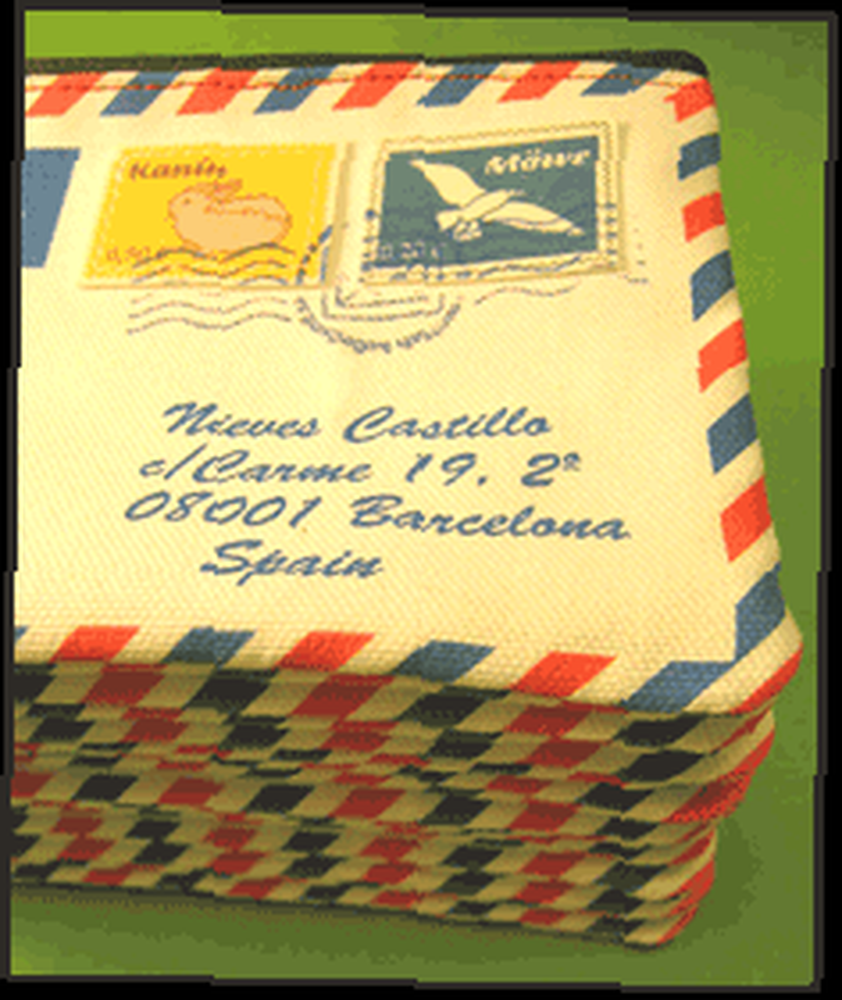
William Charles
0
1173
130
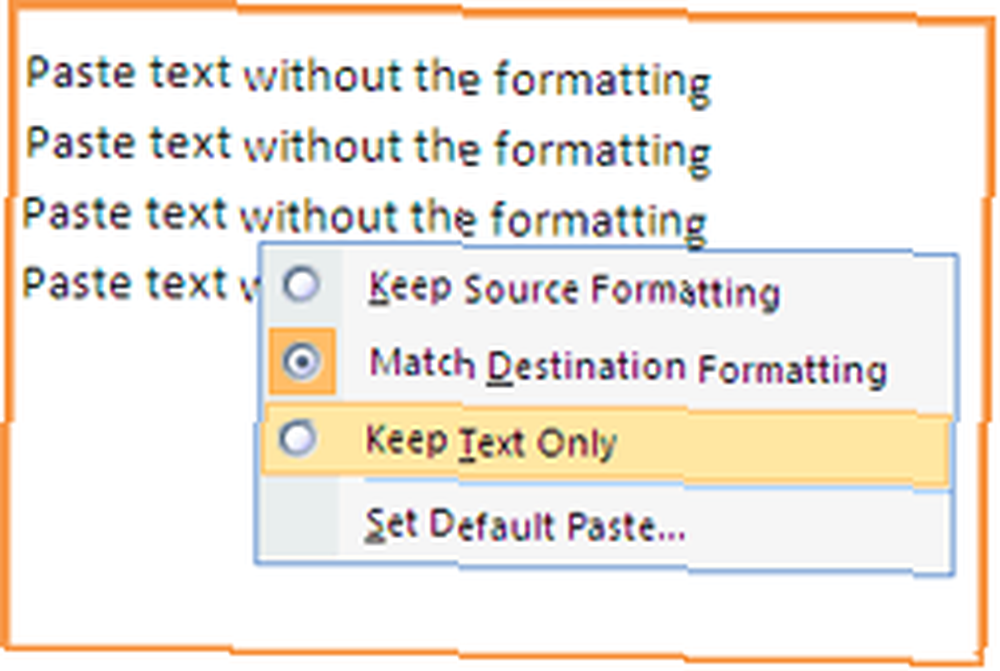 Najneverovatnije svojstvo neoblikovanog teksta je to što ga nema. Ali nije li to osnovni građevni blok svega što pišemo i dizajniramo?
Najneverovatnije svojstvo neoblikovanog teksta je to što ga nema. Ali nije li to osnovni građevni blok svega što pišemo i dizajniramo?
Ako brzo brinete s kopiranjem i lijepljenjem, a to radite s velikom količinom teksta, siguran sam da pazite na ogromne mrlje oblikovanog teksta koji se šire po vašem Word dokumentu..
Uh, običan tekst je toliko dosadan! Gdje je boja”¦gdje je stilizirani font”¦gdje je pizzazz?
Da, to je sigurno ho-hum. Ali kada budete mogli ukloniti oblikovanje teksta i zalijepiti ga u izvornom formatu, ima koristi i svojih trenutaka. Ali ponekad, kada je potrebno primijeniti vlastito oblikovanje ili ga natjerati na formatiranje odlomka, to je „lijepljenje kao neformatirani tekst“. Prilagodba teksta teksta onoga što kopiramo u ono što želimo na odredištu uvijek je posao.
Značajka kao što svi znamo postoji upravo u MS Wordu. Klik na Lijepljenje - Posebno lijepljenje - Zalijepi kao neformatirani tekst / Zalijepi kao neoblikovani tekst Unicode, i dobivamo ga onako kako želimo. Tu je i Opcije lijepljenja pametna oznaka, ali to ipak uključuje pomicanje ruku i odabir opcije. Iritantno je ako bi to morao učiniti više puta. Što se tiče uštede vremena, ne postoji ništa slično prečacu na tipkovnici Ctrl-V za neobjavljeni tekst.
O čekaj, ima ih! Držite se miša.
Tijekom vremena, postupno sam se razvio iz zadanog načina u tri metode za oblikovanje teksta iz teksta koji se ovdje spominju. Navest ću tri načina da stalno zalijepite bez formatiranja i pozivam vas da date svoj vlastiti. Neki od nas su možda stari psi, ali nikad nije kasno za učenje novih trikova, čak i za jedan običan zadatak kao lijepljenje neformiranog teksta.
ej”¦tamo je u MS Wordu!
Naravno da je. Značajka je više usmjerena - Usklađivanje odredišnog oblikovanja. To je jednostavna stvar promjene postavke i sav tekst gubi na izvornom obliku kako bi preuzeo ono što postoji u otvorenoj datoteci dokumenta. Evo kako je to ““
-
- Od Ured gumb - klikni na Opcije riječi na dnu za otvaranje ploče.
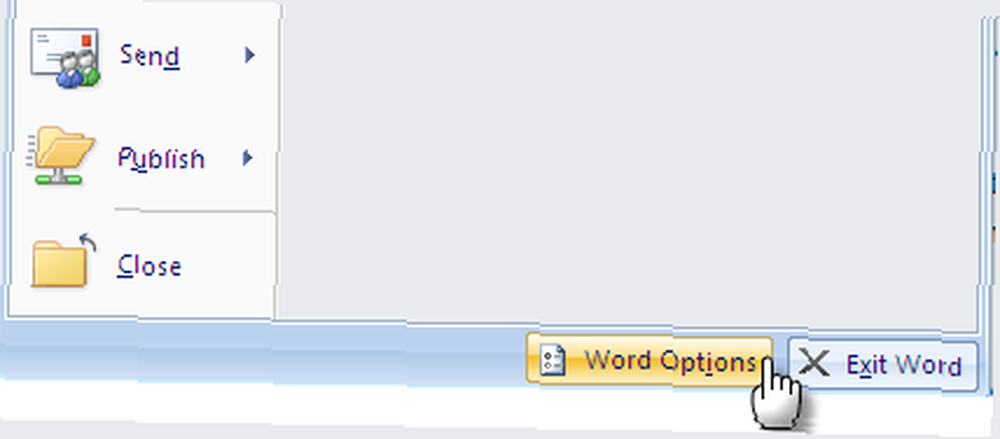
-
- Dođi do Napredna značajka na lijevoj strani. Unutar nje je drugi odjeljak za Izrežite, kopirajte i zalijepite koja navodi četiri mogućnosti - Lijepljenje unutar istog dokumenta, Lijepljenje između dokumenata, Lijepljenje između dokumenata kada se definicije stila sukobljavaju i Lijepljenje iz drugih programa.
- Promijenite zadani Zadrži oblikovanje izvora da se podudara s odredišnim oblikovanjem. Alternativno, za lijepljenje teksta bez ikakvog oblikovanja, možete odabrati Zadrži samo tekst. Klik u redu i to je to.
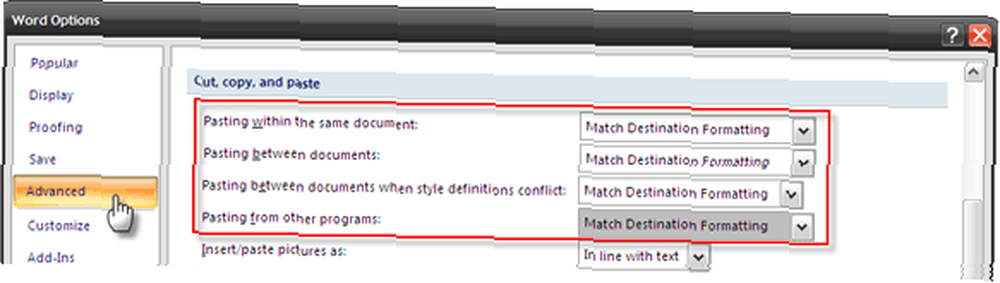
Vratite tu čistoću pomoću PureText-a
Povezivanje svih nedostataka sustava Windows iznjedrio je vlastitu softversku industriju. Zahvaljujući urednom malom broju besplatnih programa pod nazivom PureText, format možemo izvući iz bilo kopiranog bloka izvornog teksta. PureText nam daje novu tipku prečaca pomoću Windows Key + V što je zadana tipka za aplikaciju. Evo kako je to ““
-
- PureText ne treba instalaciju. Pokrenite ga i radi iz programske trake.
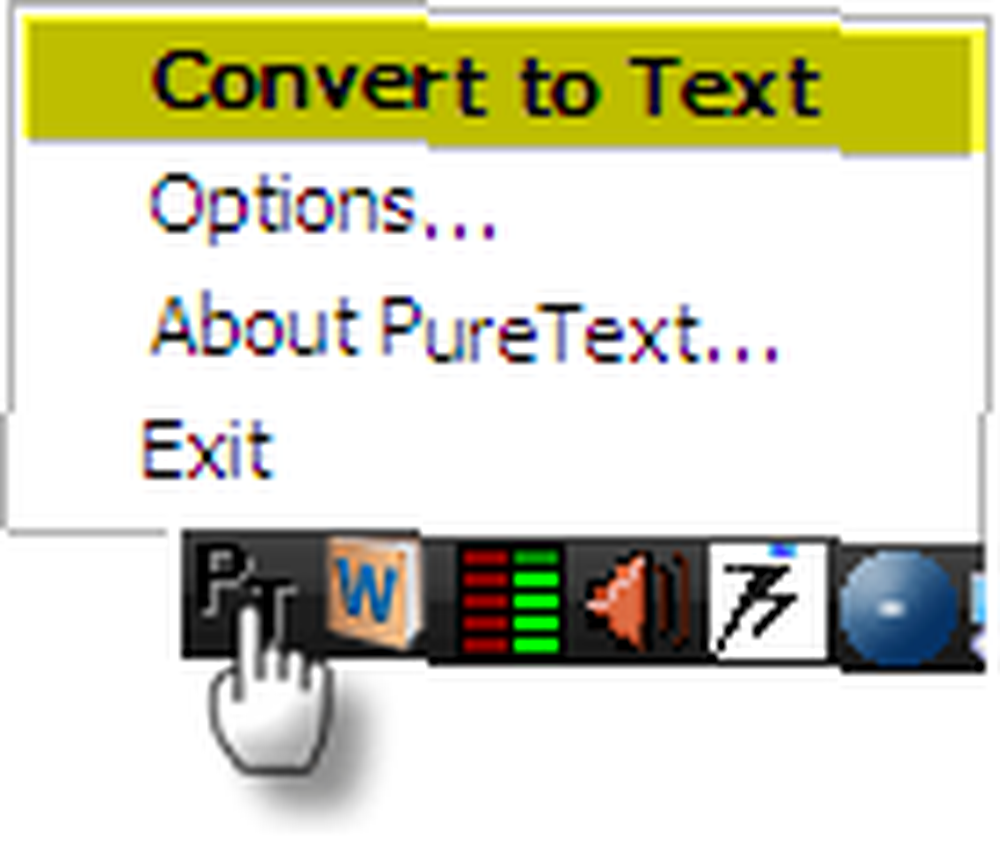
-
- Oblikovanje bilo kopiranog teksta u međuspremnik može se promijeniti klikom na ikonu programske trake. Tekst u međuspremniku gubi svoje bogato oblikovanje, ali zadržava povrat nosača, jezičke ili drugi razmak.
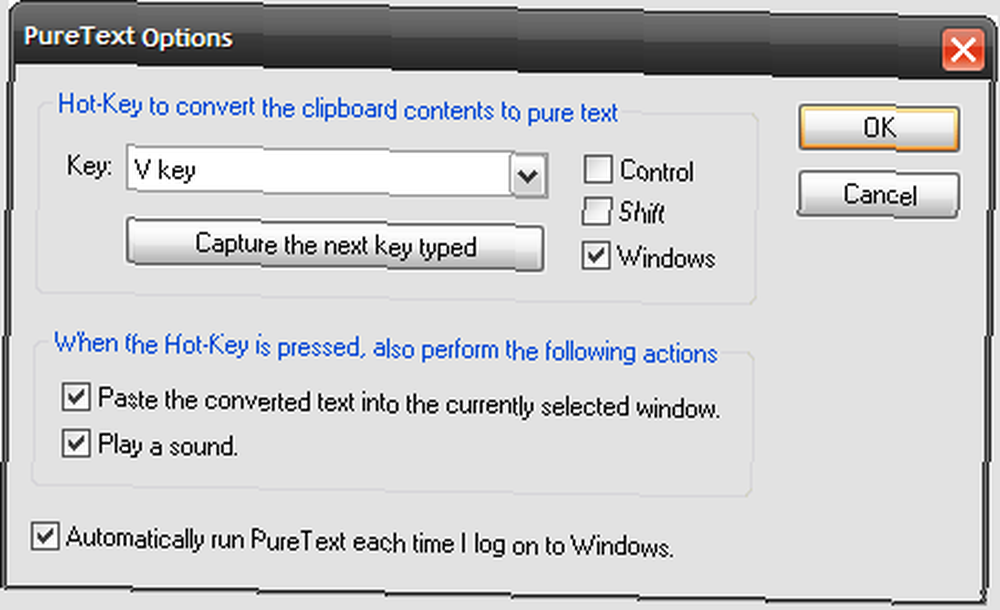
- Tekst međuspremnika ostaje dostupan za normalno lijepljenje (tj. Pomoću a Ctrl + V) sa svim netaknutim oblikovanjem ako to želimo.
Softver s malim međuspremnikom odličan je jer ima samo 13 K, prenosiv je i može se pokretati na svim Windows programima u svim izdanjima (Windows 95/98 / Me / NT / 2000 / XP / 2003 / Vista).
Snimimo Makro
Makro programi [Broken Link Removed] su mali isječci koda koji složeni zadatak od više koraka pretvaraju u funkciju jednim klikom. Ukratko, oni su alati za produktivnost za korisnike napajanja i ova je sposobnost ugrađena u MS Office. Jednostavni program makronaredbe omogućuje nam da zalijepimo tekst u Wordov dokument bez izvornog oblikovanja izvora. Evo kako je to ““
-
- Idi na Pogled karticu na Vrpca. Klikni na Makro grupni gumb.
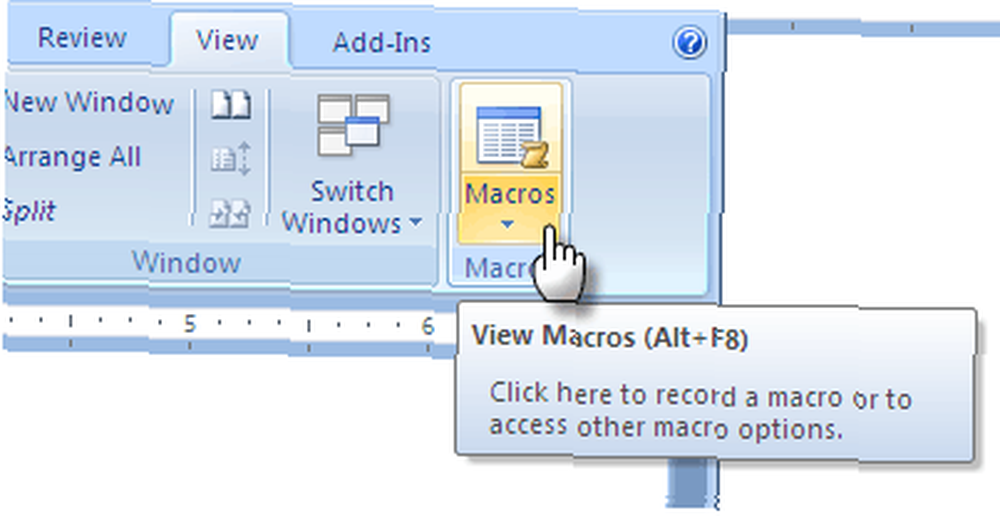
-
- U okviru Makronaredbi koji se otvori navedite opisni naziv makronaredbe koju trebate postaviti. tisak Unesi.
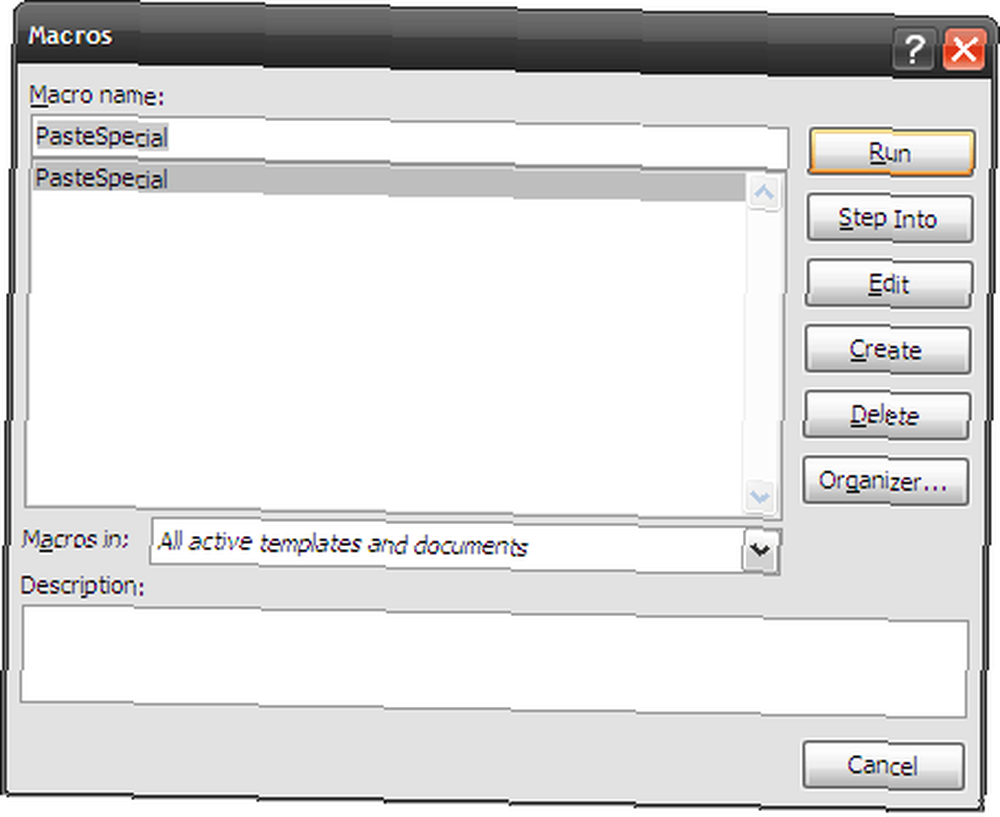
-
- U uređivaču Visual Basic izbrišite zadani tekst i zalijepite sljedeći isječak koda:Sub PasteSpecial ()
Selection.PasteSpecial DataType: = wdPasteText
Kraj Sub
- U uređivaču Visual Basic izbrišite zadani tekst i zalijepite sljedeći isječak koda:Sub PasteSpecial ()
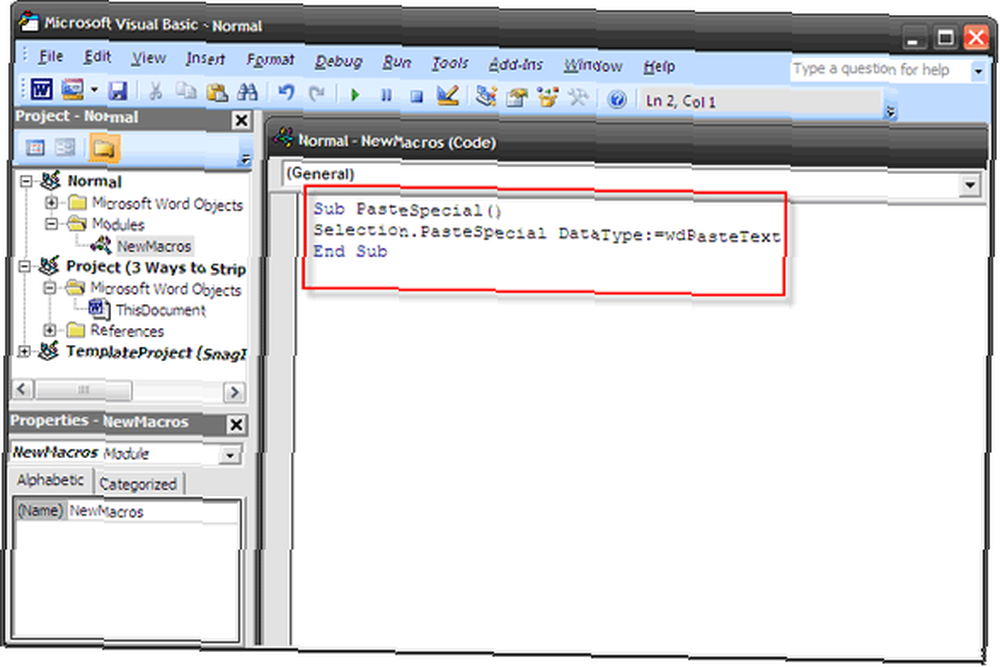
-
- Kliknite na Datoteka - Spremi normalno ili na Spremi normalno ikona alatne trake.
- Da biste dodijelili tipku prečaca Makronu, kliknite na Ured dugme - Opcije riječi.
- Kliknite na Prilagođavanje na lijevoj koloni. Na desnoj ploči s ikone Odaberite naredbe iz padajući izbornik Makro. Odaberi PasteSpecial makro.
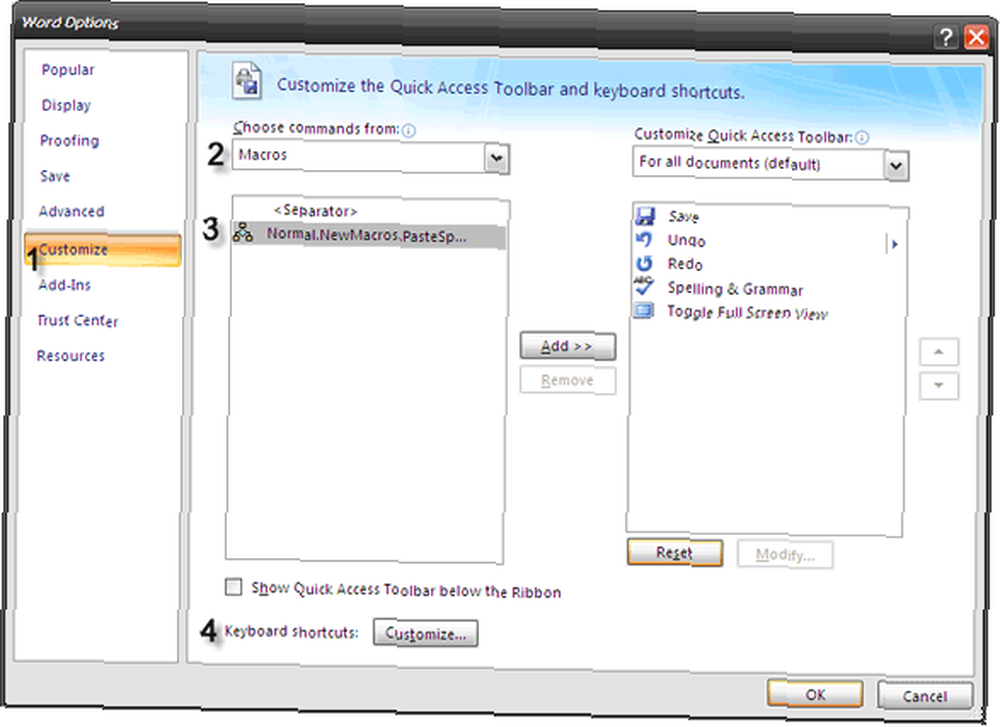
-
- Da biste dodijelili tipku prečaca makronaredbi, kliknite na Gumb za prilagodbu tipkovnih prečaca.
- U Prilagodite tipkovnicu prozor, padajući unos za makros ispod Kategorije na lijevo. Odaberite PasteSpecial makro s desne strane. Unesite kombinaciju tipki prečaca poput Ctrl + V u Pritisnite novu tipku prečaca upišite tipku kombinirano na tipkovnici. Kliknite na Dodijeliti i Zatvoriti za postavljanje makronaredbe.
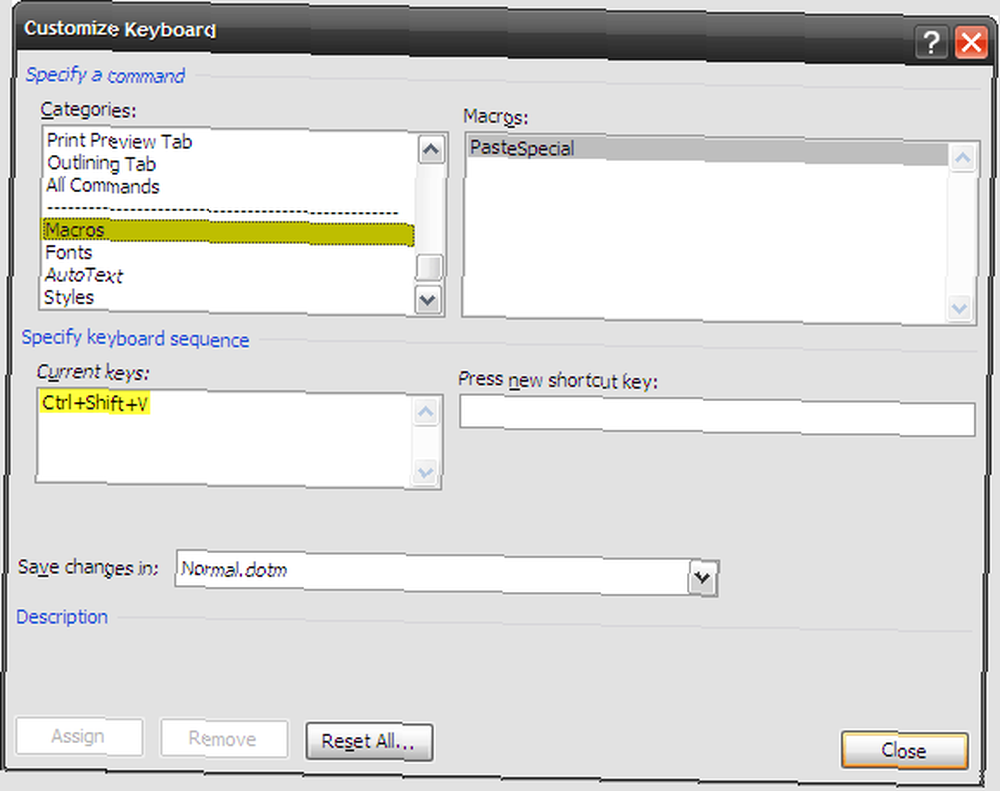
Očistite je kopiranjem i lijepljenjem nekog teksta.
Tri načina čine jednostavnu preinaku na vrlo osnovnoj operaciji s dokumentima. Na svoj način ilustriraju da se produktivnost može imati u najsitnijim detaljima.
Koliko su olakšani ovi brzi načini zalijepljenja neformiranog teksta? Ili mislite da se zadani način adekvatno zalaže za zadatak? Zalijepite neke od svojih komentara u nastavku.











